Correction de YouTube Music ne jouant pas la chanson suivante
Publié: 2022-11-21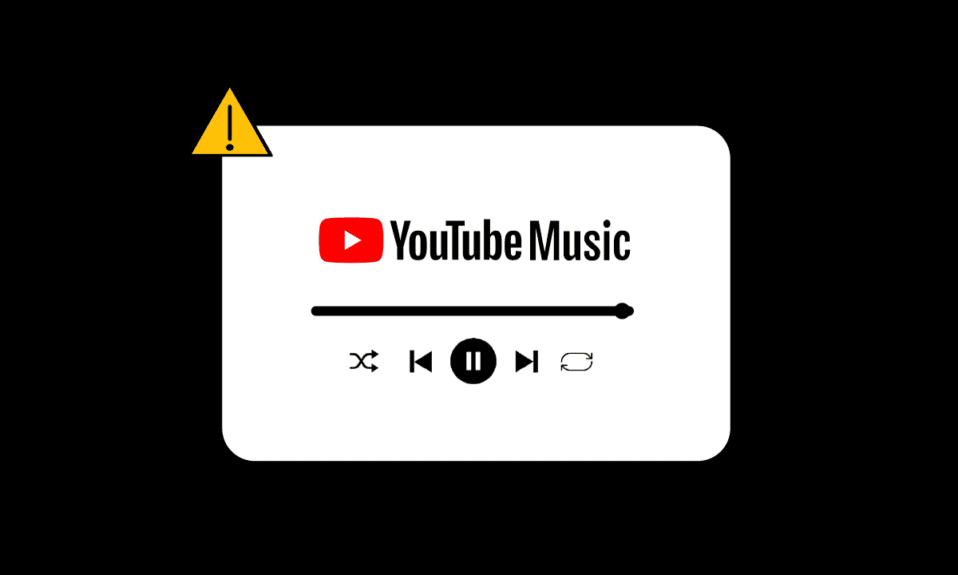
YouTube Music est une plate-forme de diffusion de musique populaire. Il est développé par Google (essentiellement pour remplacer Google Play Music). Vous pouvez écouter les derniers hits tendance, des podcasts incroyables, des nouvelles et bien plus encore. La lecture automatique est la fonctionnalité la plus importante de YouTube, qui a également été transférée à YouTube Music. La lecture automatique lit automatiquement la chanson suivante dans la file d'attente. Mais parfois, YouTube Music ne lit pas la chanson suivante, les utilisateurs signalent que YouTube Music ne lit pas la liste de lecture complète. Si vous rencontrez une erreur de lecture de la chanson suivante sur YouTube Music, l'article pourrait facilement vous aider à résoudre ce problème. Continuez à lire l'article pour résoudre le problème de YouTube Music qui ne joue pas en continu.
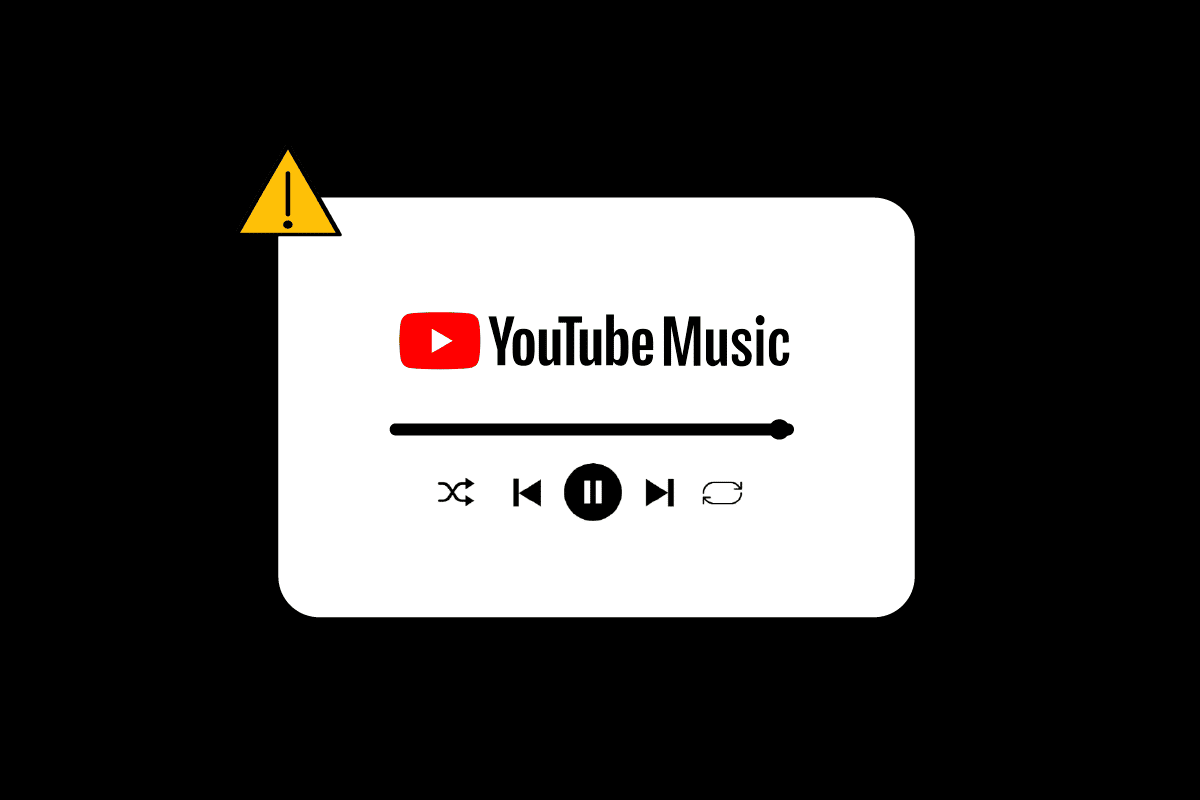
Contenu
- Comment réparer YouTube Music ne joue pas la chanson suivante
- Méthode 1 : déconnectez-vous et reconnectez-vous
- Méthode 2 : Effacer les fichiers cache
- Méthode 3 : Mettre à jour l'application YouTube Music
- Méthode 4 : désinstaller les mises à jour
- Méthode 5 : réinstaller l'application YouTube Music
- Méthode 6 : désactiver l'optimisation de la batterie
- Méthode 7 : Activer la lecture automatique à partir de l'application YouTube
- Méthode 8 : Effectuer la mise à jour du système
Comment réparer YouTube Music ne joue pas la chanson suivante
YouTube est presque sans problème et fonctionne toujours sans problème pour des milliards d'utilisateurs. Mais probablement en raison de paramètres logiciels défectueux sur votre appareil. Nous avons répertorié ci-dessous 4 causes probables et importantes pour lesquelles YouTube Music ne joue pas en continu.
- Bogues et problèmes : YouTube Music peut poser un certain nombre de problèmes à un utilisateur en cas de bogues et de problèmes. Le problème le plus courant qui se produit en raison de ces problèmes et bugs est que la musique YouTube ne lit pas la chanson suivante. Soyez conscient de tous les problèmes et bogues, car ils sont courants lorsque vous installez une application à partir d'un site tiers. Téléchargez toujours vos applications à partir d'une source fiable, dans ce cas, Google Play Store.
- Fichiers de cache corrompus : une autre raison importante pour laquelle YT Music ne lit pas la chanson suivante lors d'un problème de diffusion est la corruption des fichiers de cache. Si le logiciel continue de lancer des erreurs de certaines fonctions qui ne fonctionnent pas, cela peut être dû au fait que la mémoire cache/le dossier de cette application particulière est plein et que vous devez les effacer.
- Optimisation de la batterie : l'optimisation de la batterie est bonne pour votre téléphone et contribue à prolonger la durée de vie de la batterie. Mais l'activation de l'optimisation de la batterie devient également responsable de la réduction des performances de votre téléphone.
- Logiciel obsolète : si YouTube Music ne lit pas automatiquement les chansons de la file d'attente, il est fort possible que vous utilisiez une version obsolète de YouTube Music. Les versions non mises à jour de YouTube Music peuvent rencontrer plus de bogues et de problèmes car elles ne font plus partie de l'équipe de sécurité et de développement, elles sont simplement là sans contrôle ni surveillance. Il est fortement recommandé d'utiliser une version mise à jour de tout logiciel. La version mise à jour vous protégera de toute erreur inattendue.
YouTube et YouTube Music font désormais partie de notre vie quotidienne, et pas seulement de la nôtre. Depuis le 12 novembre 2015, avec sa portée dans plus de 100 pays, il fait partie de la vie quotidienne de millions de clients. Maintenant, imaginez que vous êtes dans la voiture en train de brouiller vos tubes préférés et votre musique entraînante avec vos amis et que vous devez déverrouiller votre téléphone à chaque fois pour passer à la chanson suivante. Comme ce serait irritant et tueur d'humeur. Il est très frustrant de passer manuellement à chaque chanson suivante.
Mais ne vous inquiétez pas, nous avons répertorié ci-dessous les correctifs possibles pour YouTube Music qui ne joue pas en continu.
Méthode 1 : déconnectez-vous et reconnectez-vous
Se déconnecter et se connecter à votre compte Google est l'un des moyens les plus simples. YouTube Music peut générer l'erreur de lecture automatique en raison de paramètres de compte inexacts qui pourraient être responsables de ce problème. Suivez les étapes indiquées ci-dessous :
Pour vous déconnecter de votre compte :
1. Lancez l'application YouTube et appuyez sur votre photo de profil
2. Appuyez sur le nom de votre compte en haut.
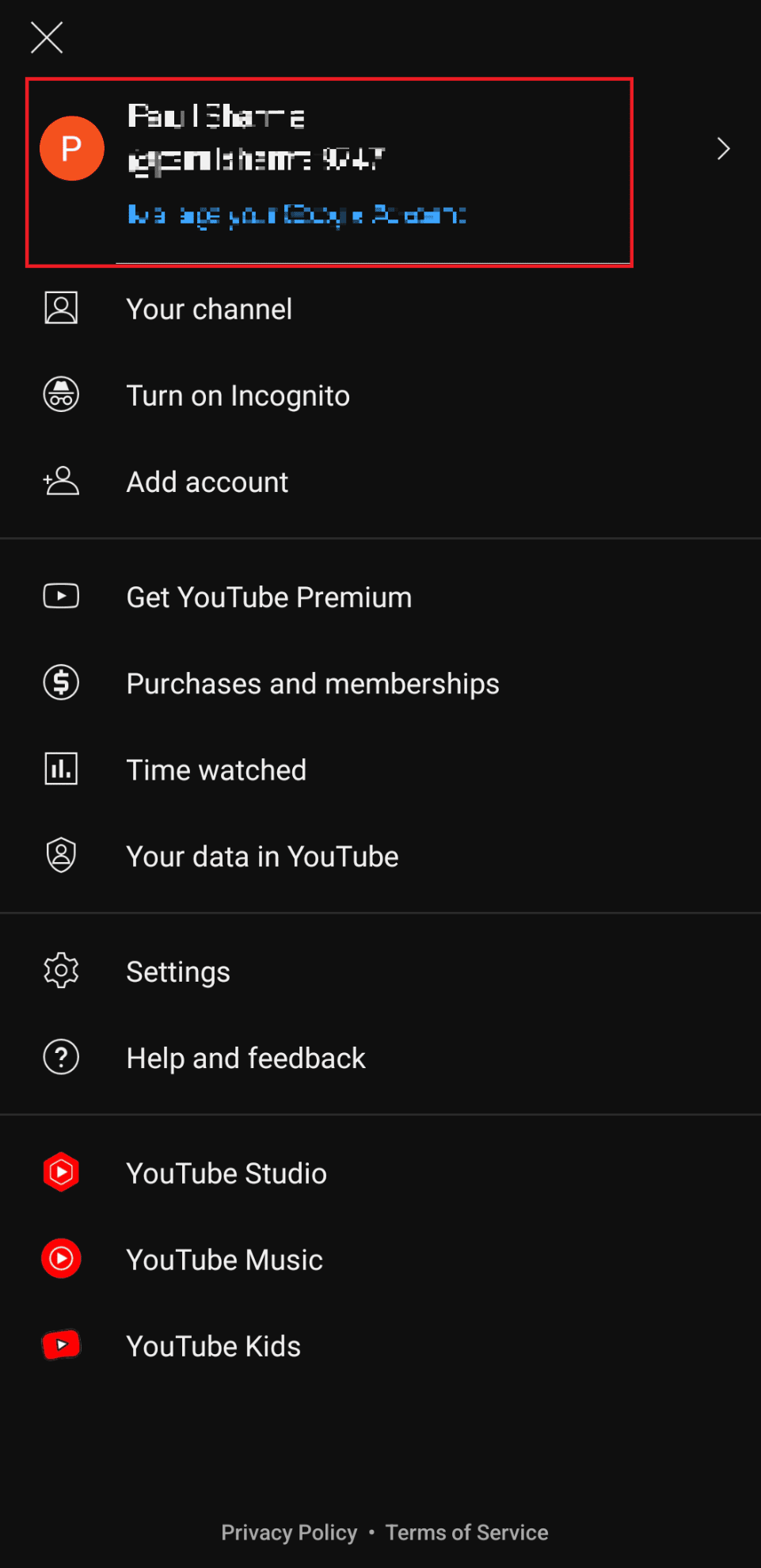
3. Appuyez sur Gérer les comptes.
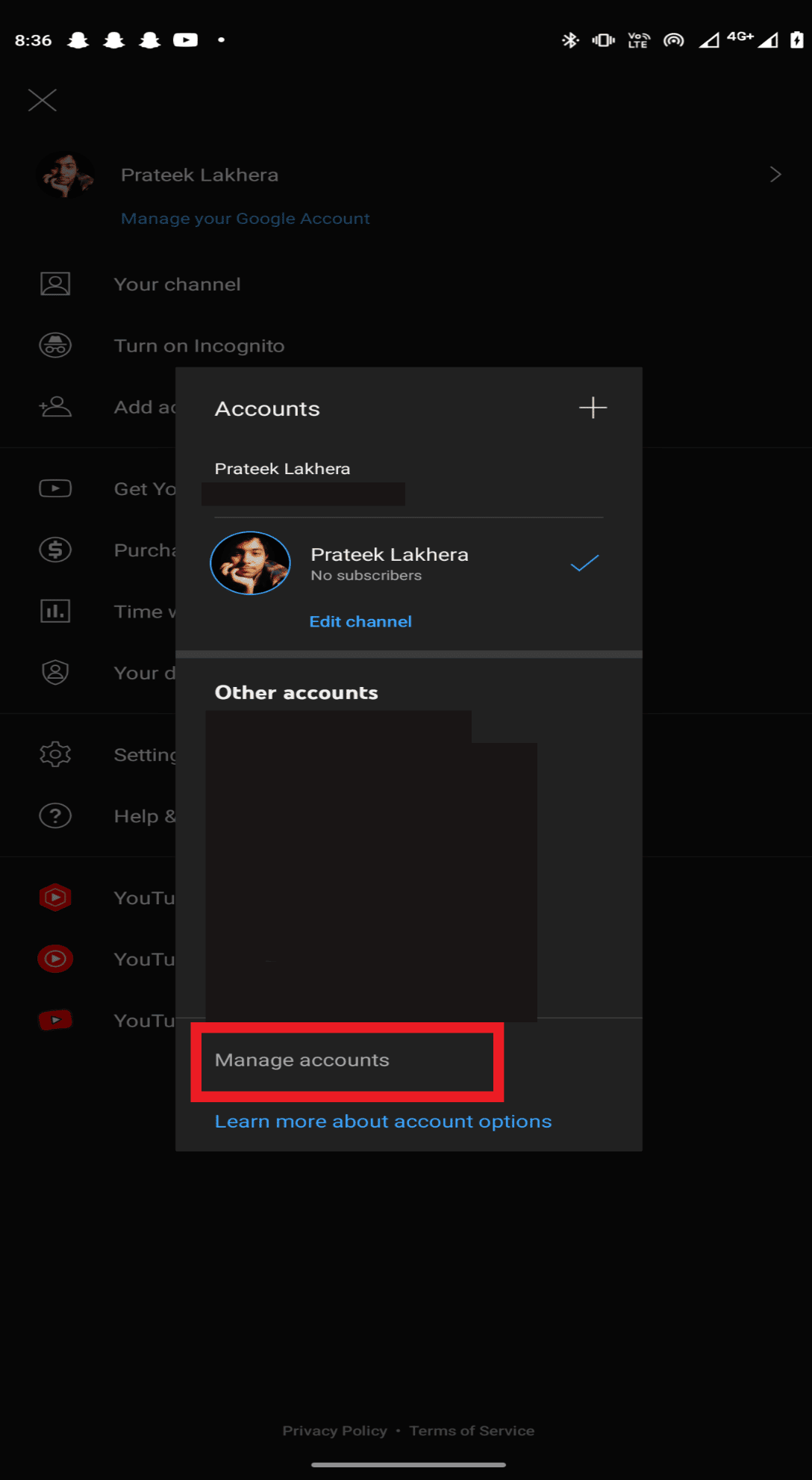
4. Appuyez sur le compte que vous souhaitez supprimer de votre appareil.
5. Appuyez sur l'option Supprimer l'appareil .
Remarque 1 : Supprimer l'appareil supprimera toutes les applications qui ont été connectées à l'aide de cet identifiant de messagerie.
Remarque 2 : Redémarrez votre téléphone avant de vous reconnecter.
Pour vous connecter à votre compte sur YouTube Music
1. Lancez l'application YouTube Music .
2. Appuyez sur l'option CONNEXION .
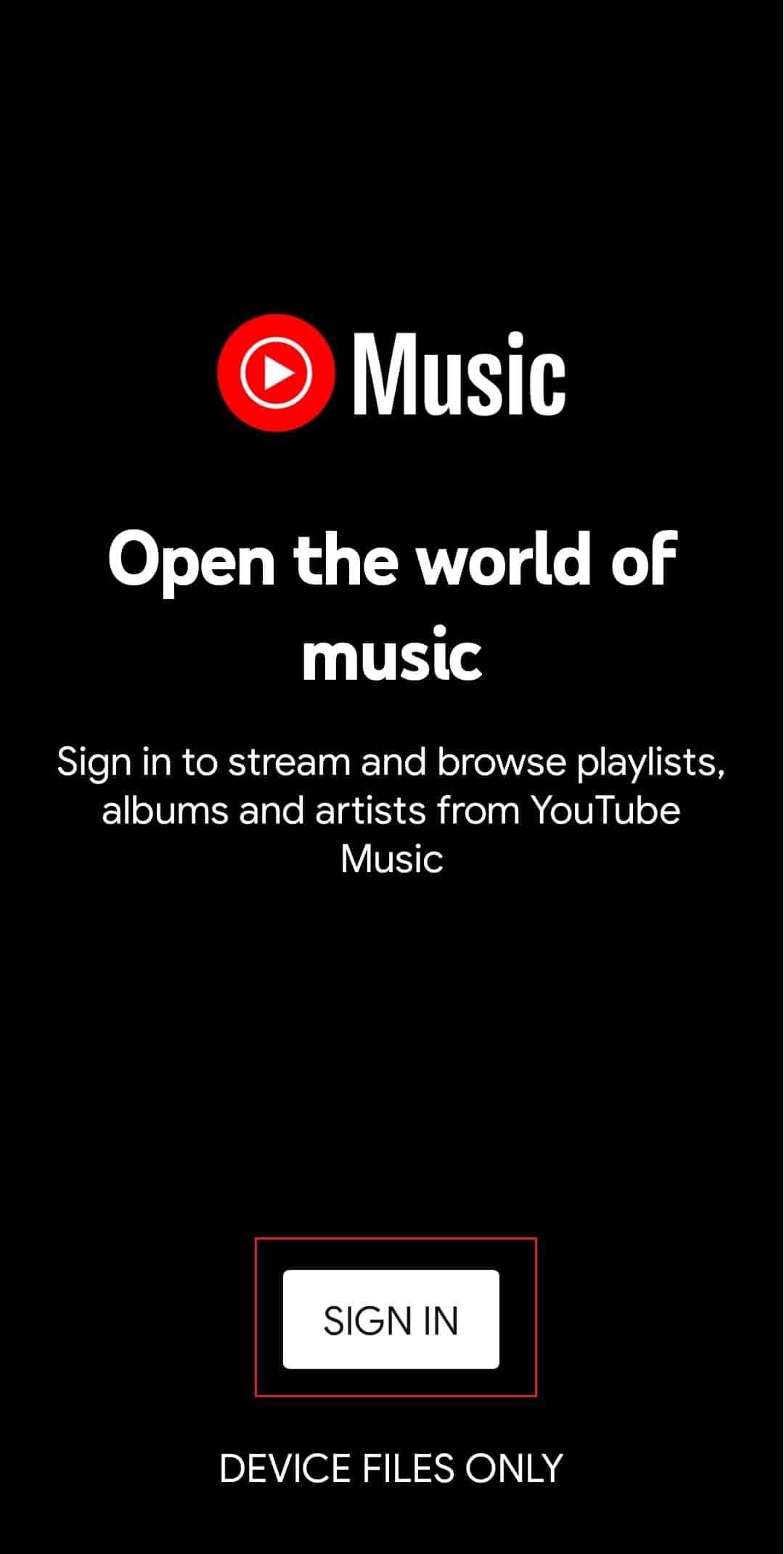
3. Sélectionnez un compte existant ou appuyez sur l' icône + pour ajouter un nouveau compte.
Lisez également: Comment supprimer une bibliothèque sur YouTube TV
Méthode 2 : Effacer les fichiers cache
La mémoire cache peut entraîner des erreurs et des problèmes dans votre application qui peuvent facilement être évités si vous effacez le fichier cache de l'application en question. Pour effacer le fichier cache, suivez les étapes indiquées :
Remarque : les étapes peuvent changer d'un fabricant à l'autre, ici nous avons utilisé Oneplus Nord
1. Ouvrez les paramètres sur votre téléphone
2. Sélectionnez les applications
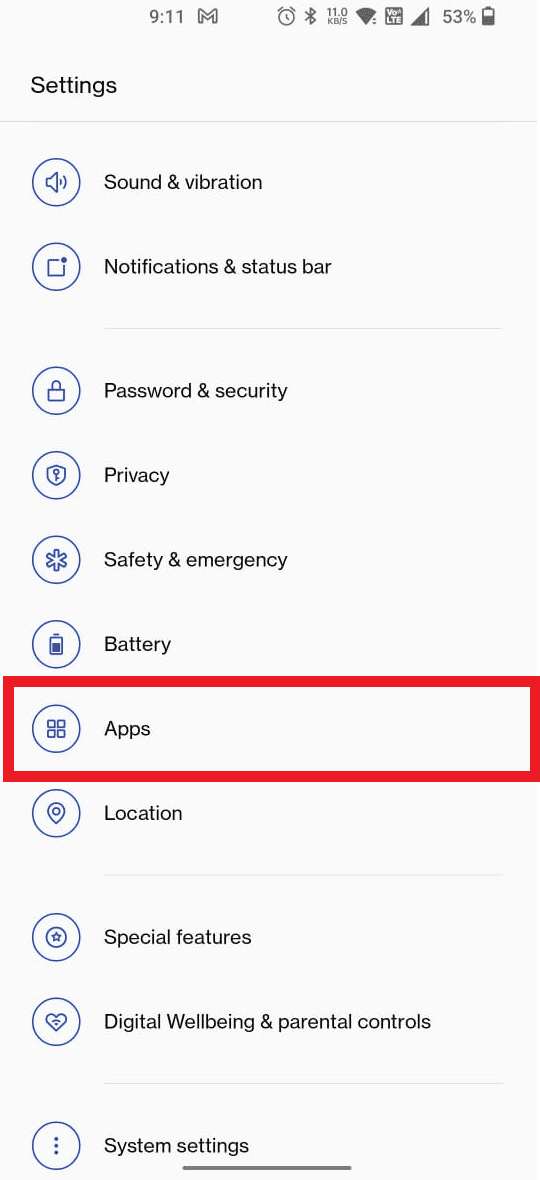
3. Appuyez sur Gestion des applications
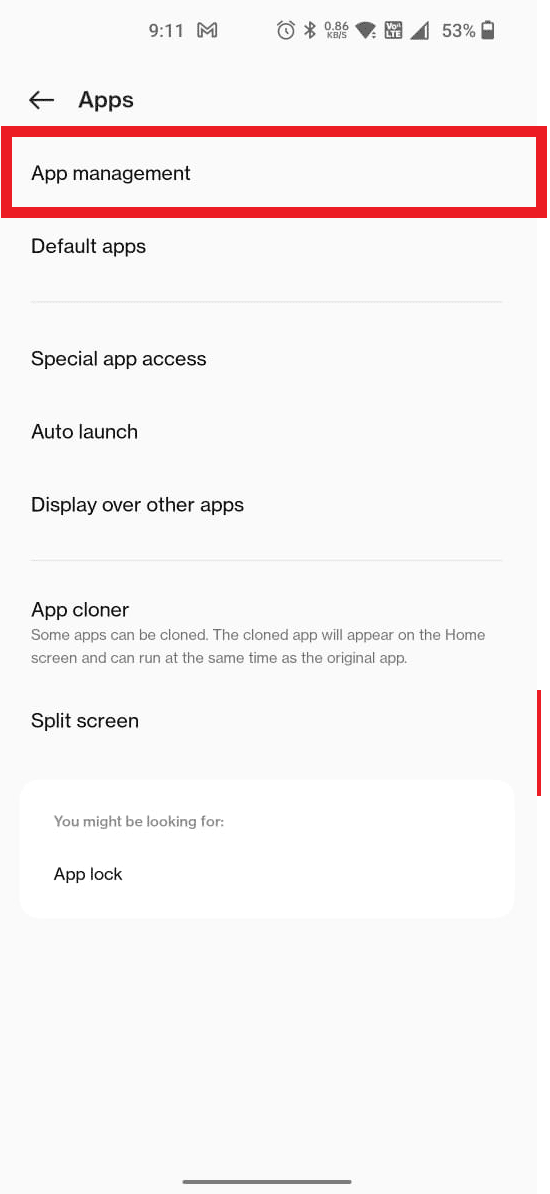
4. Faites défiler vers le bas et appuyez sur YouTube Music
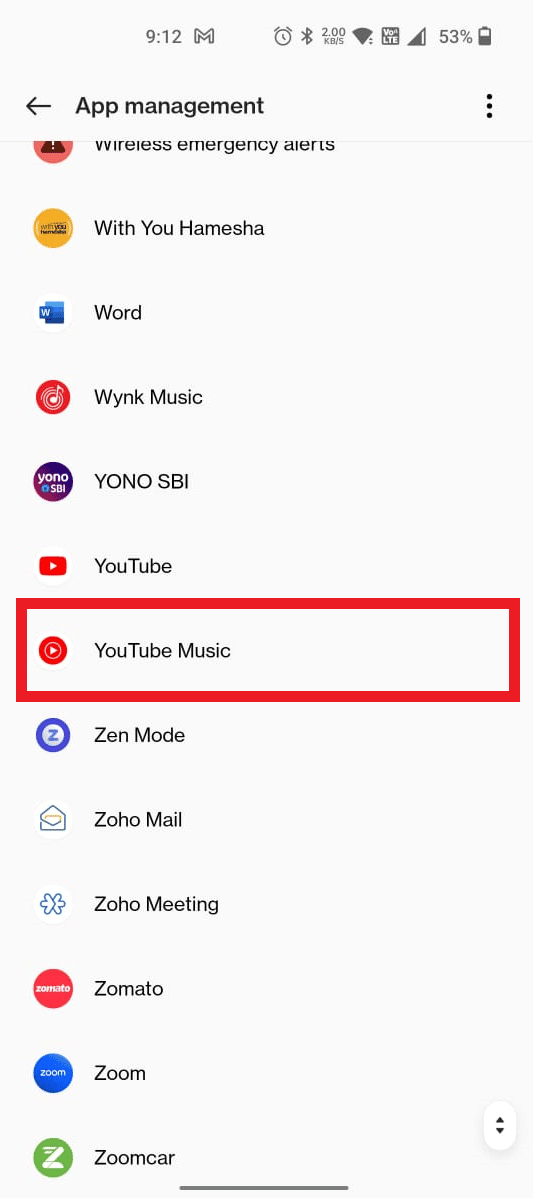
5. Appuyez sur Utilisation du stockage .
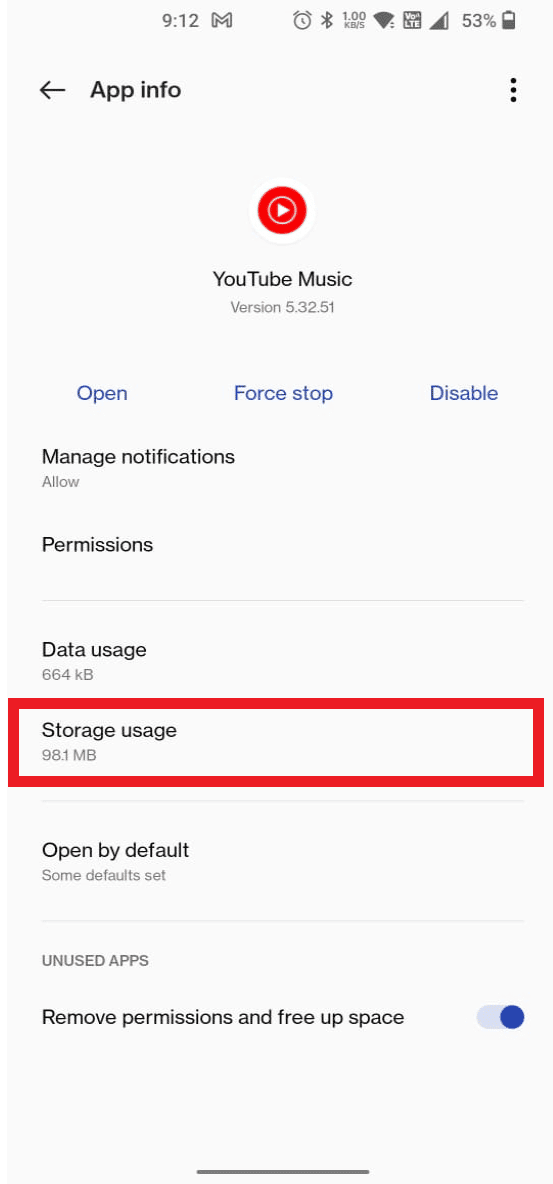
6. Appuyez sur l'option Effacer le cache et effacer les données pour effacer toutes les données associées de votre appareil.
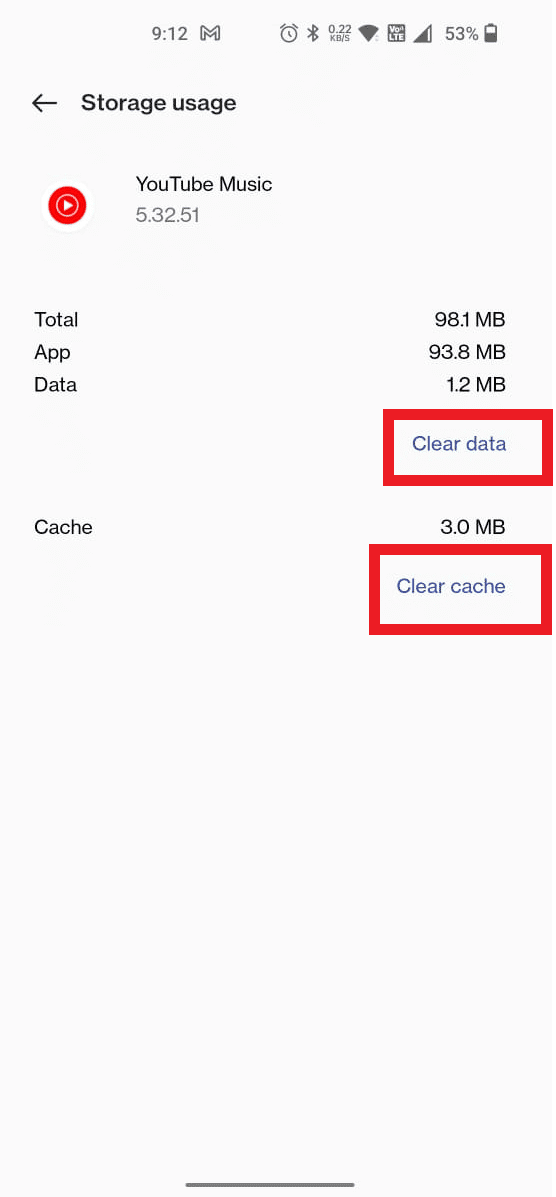
Pour vérifier si le problème est résolu , redémarrez votre appareil/téléphone et relancez l'application YouTube Music.
A lire également : Correction de l'erreur YouTube 400 dans Google Chrome
Méthode 3 : Mettre à jour l'application YouTube Music
Les logiciels obsolètes sont l'une des principales raisons pour lesquelles la musique YouTube ne joue pas le problème de la liste de lecture complète. Essayez de mettre à jour le logiciel vers la dernière version pour supprimer cette erreur. Suivez les étapes ci-dessous pour corriger cette erreur de lecture automatique :
1. Ouvrez l'application Google Play Store .
2. Recherchez l'application YouTube Music .
3. Appuyez sur l'option de mise à jour.

Remarque : Si la fonction de mise à jour automatique des applications est activée, vous n'aurez que l'option de désinstaller l'application ou d'ouvrir l'application.
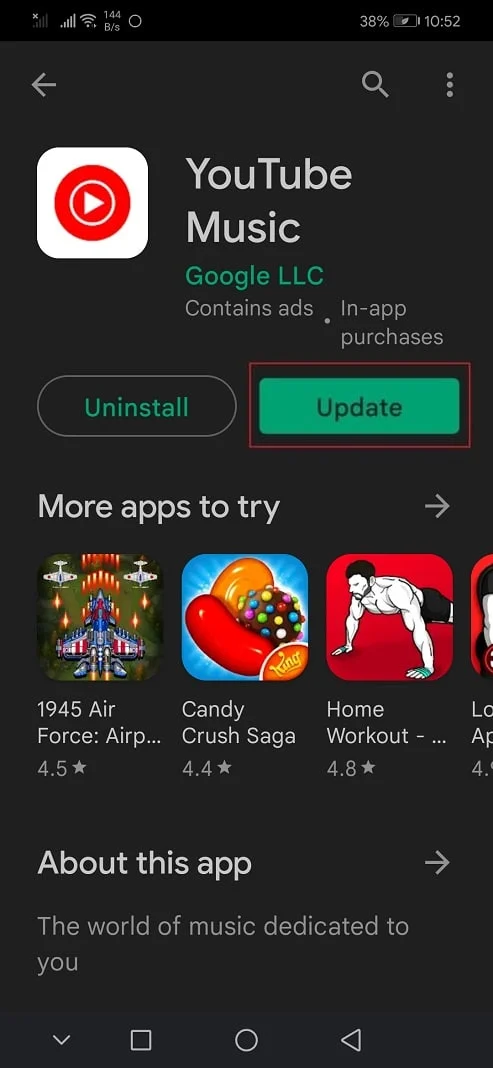
Ouvrez YouTube Music après la mise à jour et vérifiez si la fonction de lecture automatique fonctionne
Méthode 4 : désinstaller les mises à jour
Comme nous avons expliqué comment l'utilisation d'une version mise à jour de l'application YouTube Music pourrait vous aider à résoudre l'erreur de lecture automatique. De même, parfois, la version mise à jour de certaines applications peut ne pas fonctionner aussi efficacement et générer des erreurs aléatoires car elle peut ne pas être compatible avec la configuration de votre appareil. Vous pouvez essayer de désinstaller la dernière mise à jour si YT Music ne lit pas la chanson suivante lorsque l'erreur de diffusion ne persistait pas dans cette version/mise à jour particulière avant cela. Si la désinstallation de la mise à jour ne fonctionne pas, vous pouvez télécharger la version précédente de l'application à partir d'un site Web tiers.
Remarque : nous vous déconseillons d'utiliser des sites Web tiers pour installer vos applications car ils peuvent contenir des bogues et des problèmes.
Méthode 5 : réinstaller l'application YouTube Music
Supprimer toutes les données de l'application, puis recommencer à zéro pourrait vous aider avec la musique YouTube qui ne lit pas l'erreur de la chanson suivante. Suivez les étapes indiquées ci-dessous :
1. Lancez l'application Google Play Store .
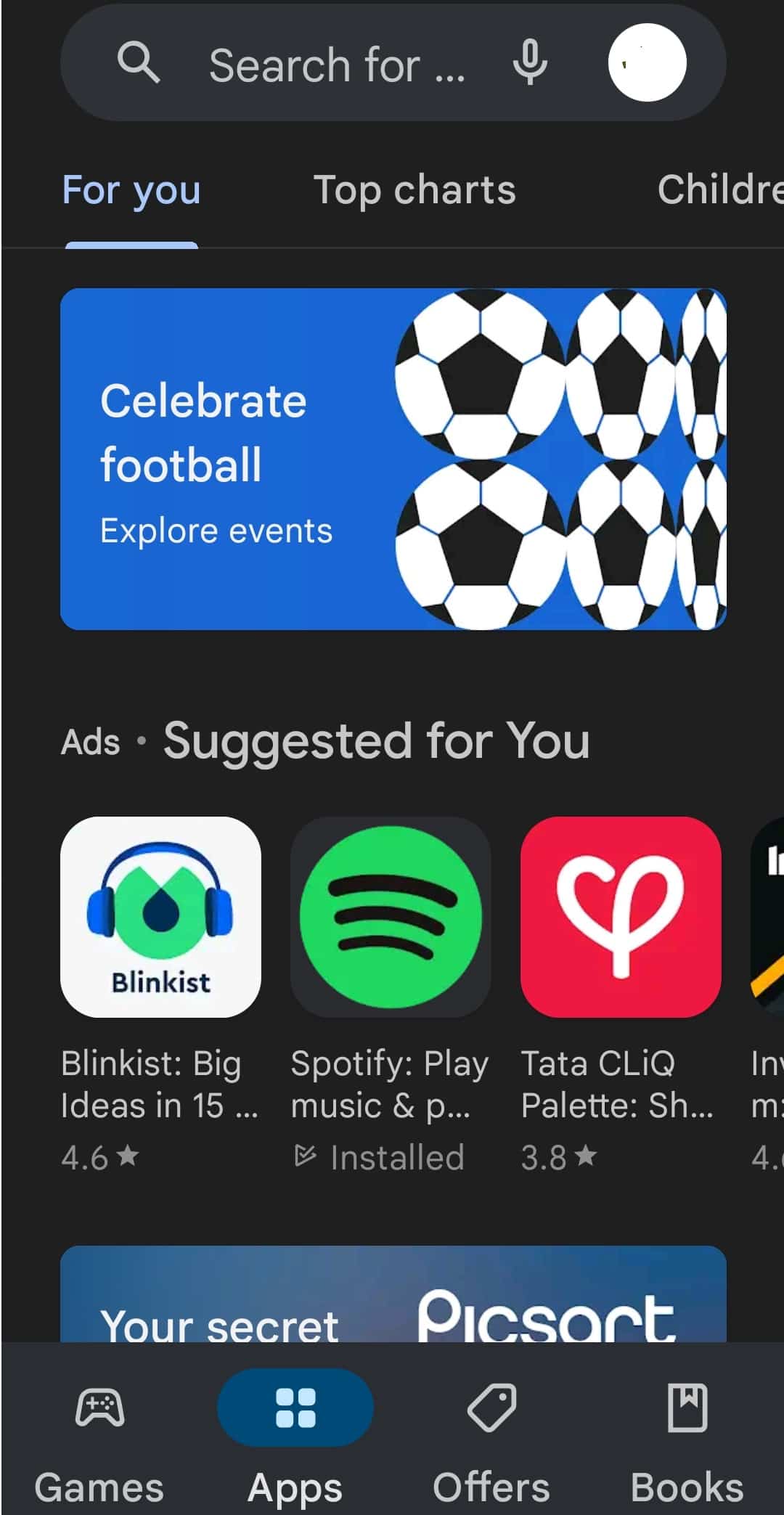
2. Recherchez l'application YouTube Music .
3. Appuyez sur l'option Désinstaller dans le menu.
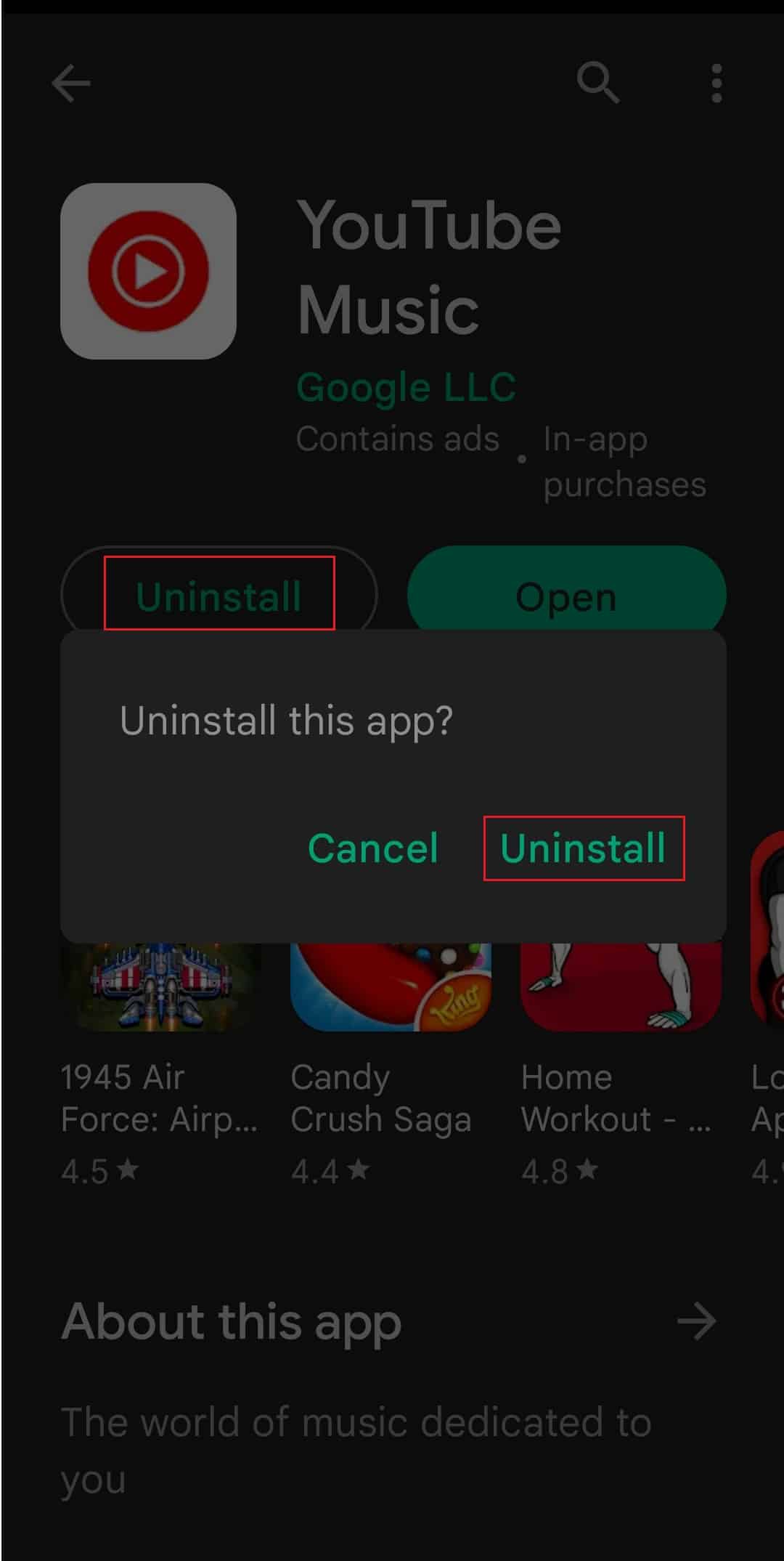
4. Sélectionnez l'option Désinstaller pour confirmer la désinstallation de l'application, puis redémarrez l'appareil pour effacer les fichiers temporaires.
5. Ensuite, ouvrez l'application Google Play Store et accédez à YouTube Music .
6. Enfin, appuyez sur l'option Installer .
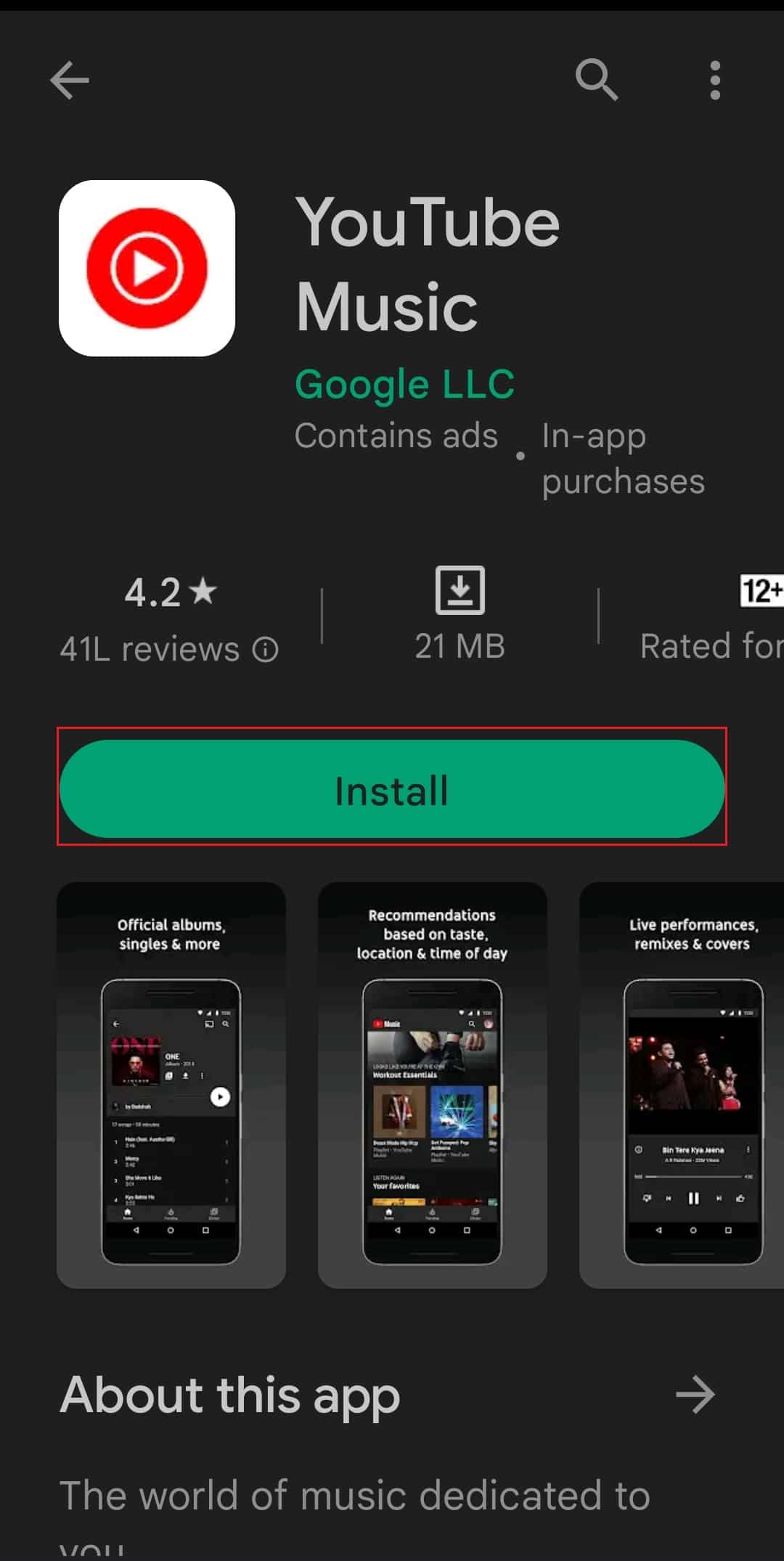
Dans une étape supplémentaire, vous pouvez rechercher tous les fichiers temporaires encore en attente et les supprimer également avant de réinstaller l'application sur votre appareil.
A lire aussi : Comment changer le nom de votre chaîne YouTube
Méthode 6 : désactiver l'optimisation de la batterie
Nous pouvons comprendre que vous souhaitiez prolonger la durée de vie de la batterie de votre appareil et que vous ayez donc activé l'optimisation de la batterie. Mais cela peut être l'une des raisons pour lesquelles la musique youtube ne lit pas l'erreur de la chanson suivante continue de se produire. Suivez les étapes ci-dessous pour désactiver l'optimisation de la batterie, ce qui pourrait résoudre votre problème de lecture automatique :
1. Ouvrez les paramètres du téléphone .
2. Accédez à Batterie .
3. Sélectionnez Charge optimisée .
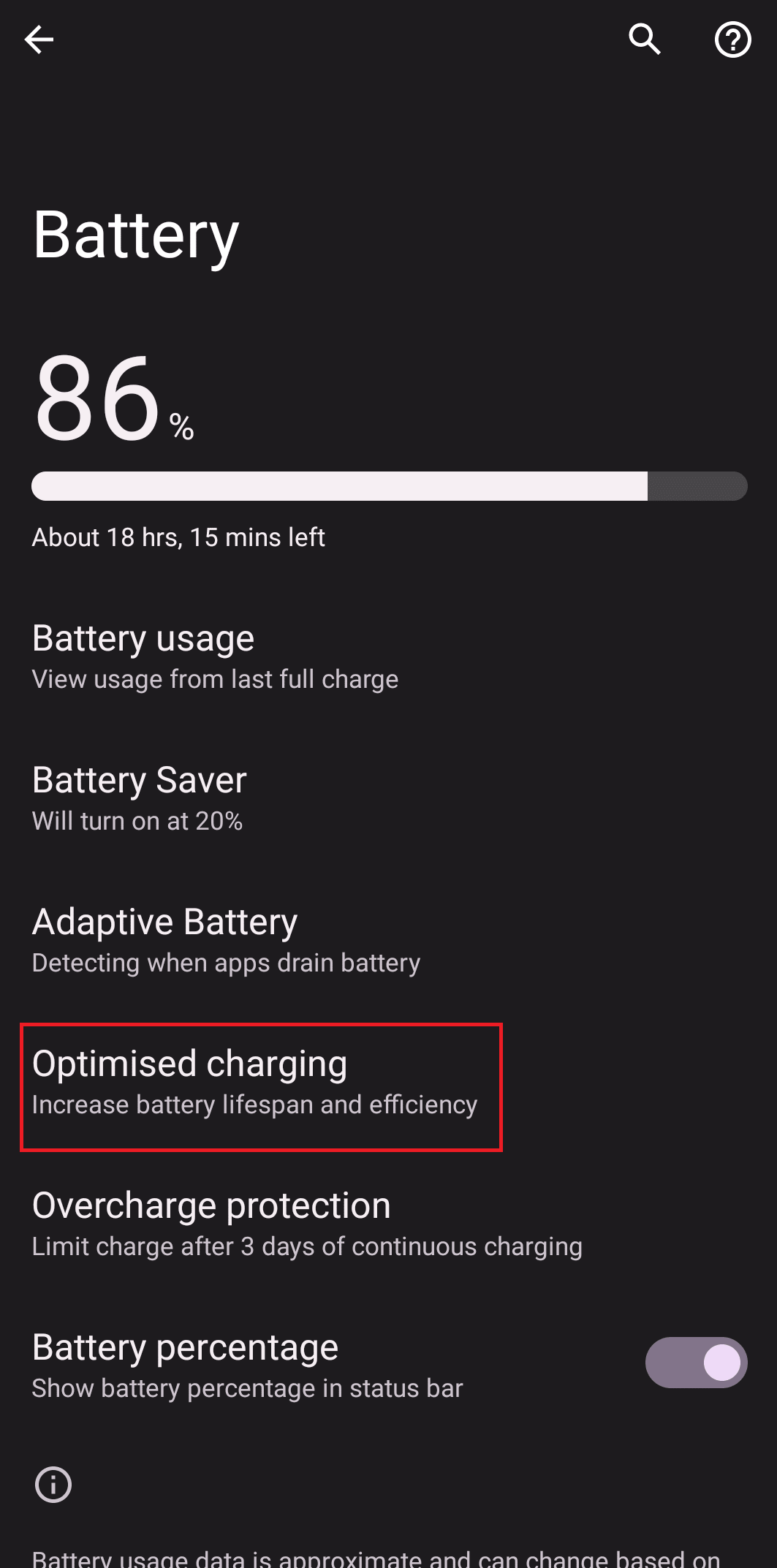
4. Désactivez l' optimisation de la batterie pour YouTube Music.
Méthode 7 : Activer la lecture automatique à partir de l'application YouTube
Votre YouTube et YouTube Music sont connectés au même compte Gmail. Par conséquent, les paramètres de votre YouTube sont les mêmes que ceux de votre application YouTube Music si vous ne les modifiez pas manuellement. Vous pouvez accéder à votre application YouTube et y vérifier les paramètres. Pour activer ou vérifier si vous avez activé la lecture automatique sur votre application YouTube, suivez les étapes ci-dessous :
1. Accédez à l' application YouTube
2. Assurez-vous que vous êtes connecté à partir du même identifiant Gmail sur les deux applications
3. Allez dans Paramètres
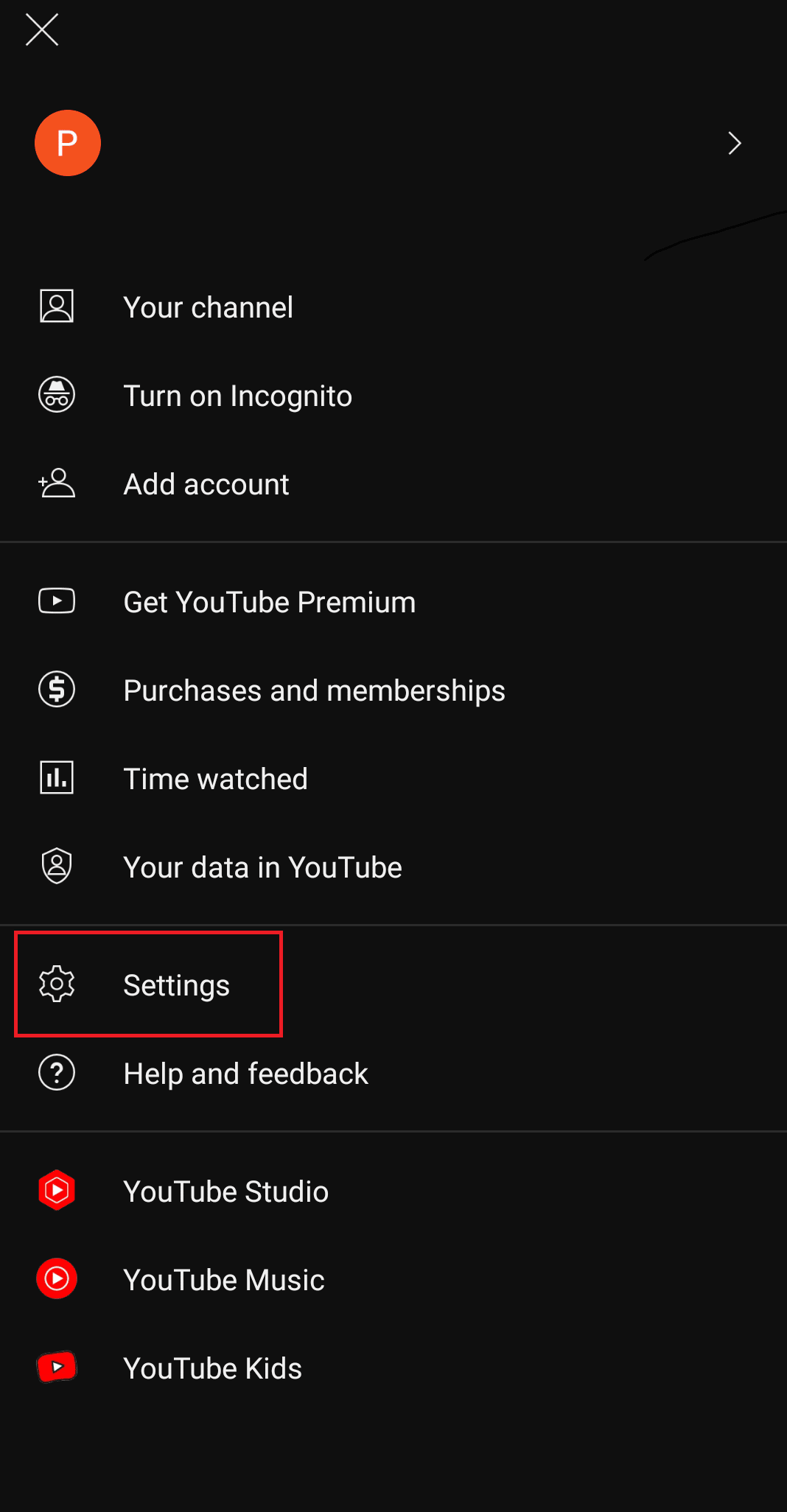
4. Appuyez sur Lecture automatique .
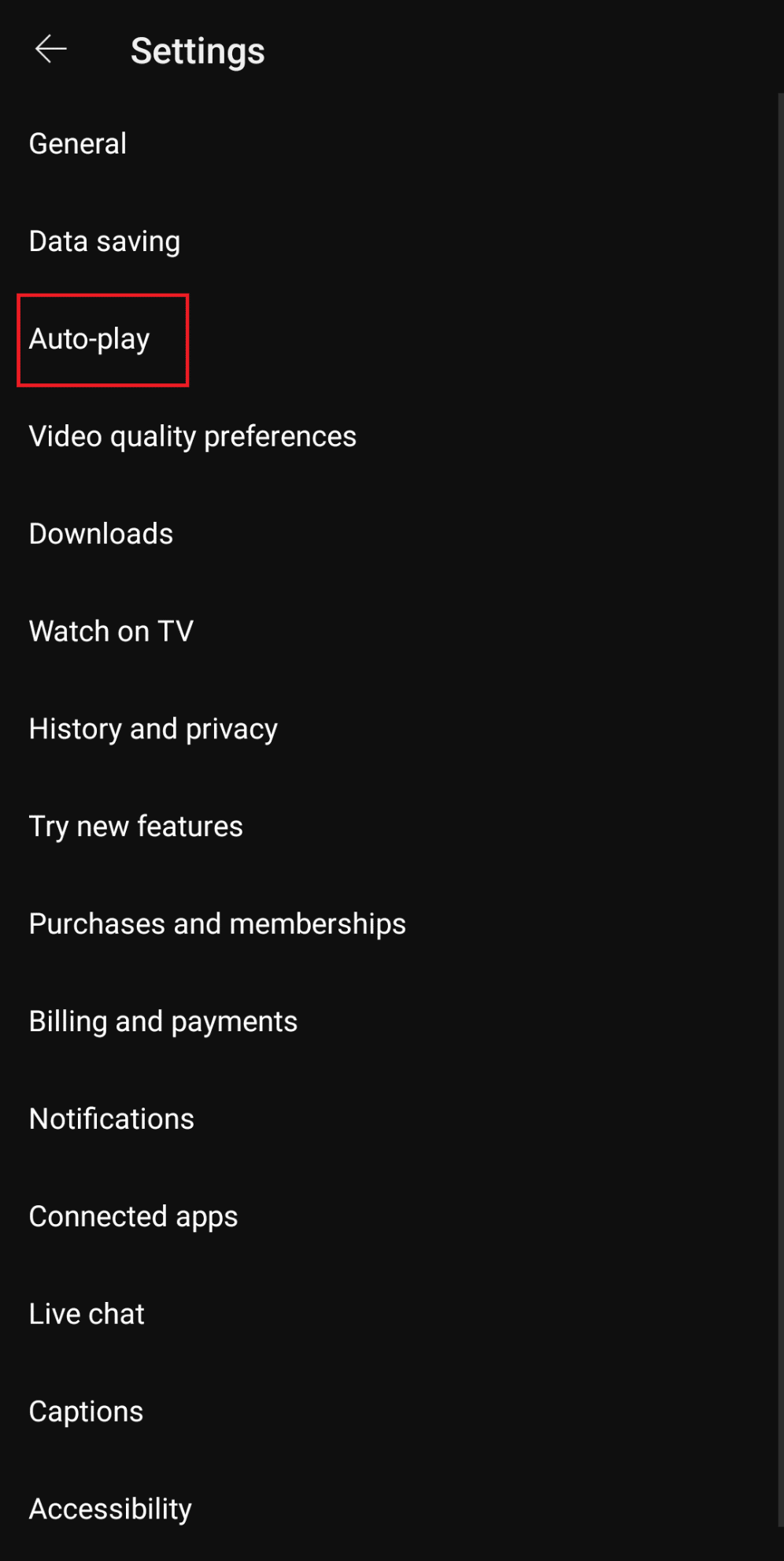
5. S'il est éteint, activez-le pour l' allumer
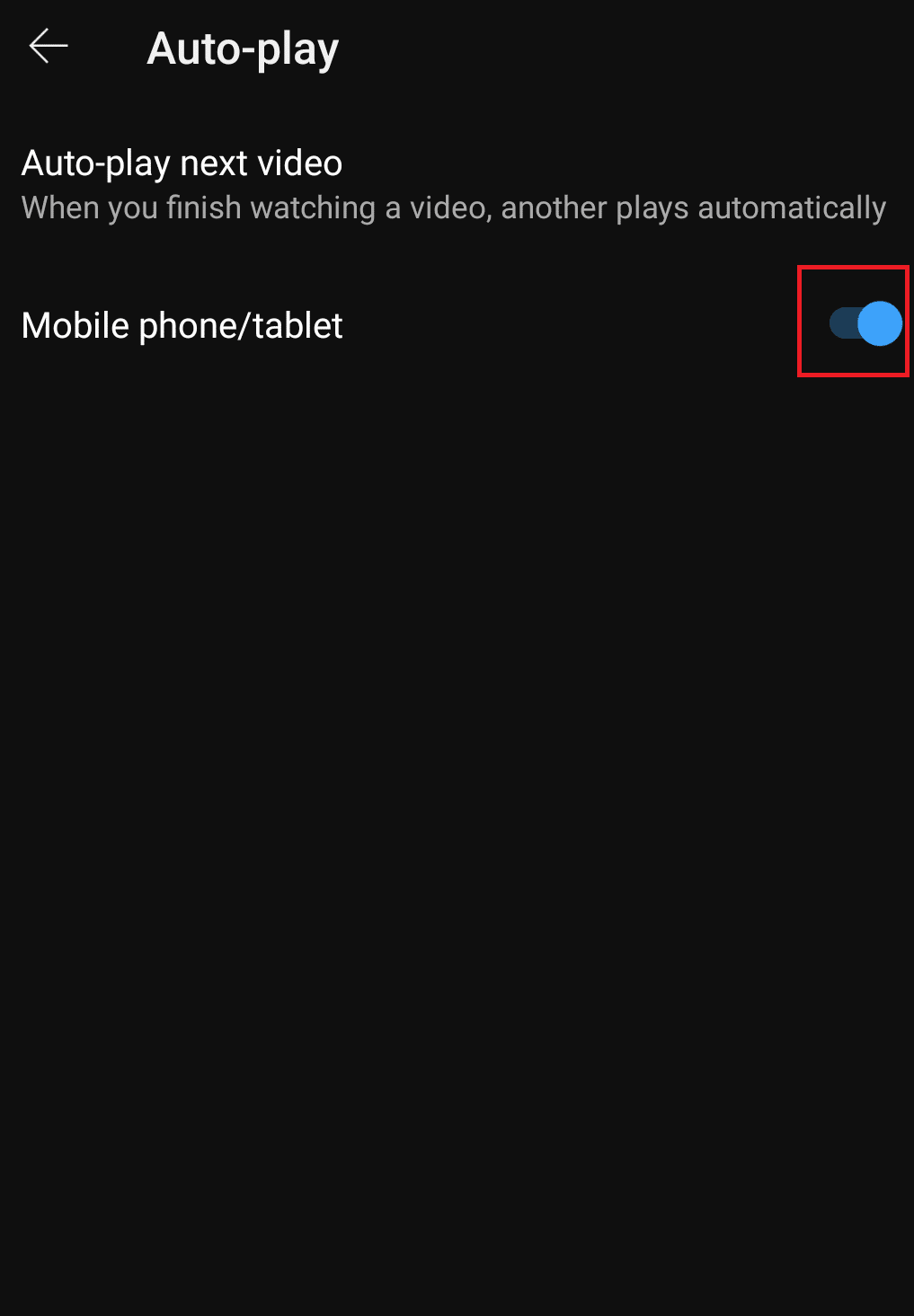
Lisez également : Correction d'une erreur de commande Android sans commande
Méthode 8 : Effectuer la mise à jour du système
Si la musique youtube ne lit pas l'erreur de la chanson suivante persiste, vous pouvez toujours vérifier les mises à jour logicielles sur l'ensemble de votre appareil. Il est possible que la version obsolète de l'appareil soit à l'origine de l'erreur et non l'application YouTube Music. Pour mettre à jour votre appareil, suivez les étapes ci-dessous et résolvez le problème de YouTube Music qui ne joue pas en continu.
Remarque : Assurez-vous que votre appareil est connecté au Wi-Fi .
1. Ouvrez l'application Paramètres de votre smartphone.
2. Sélectionnez l'option À propos du téléphone .
3. Appuyez sur l'option Vérifier les mises à jour .
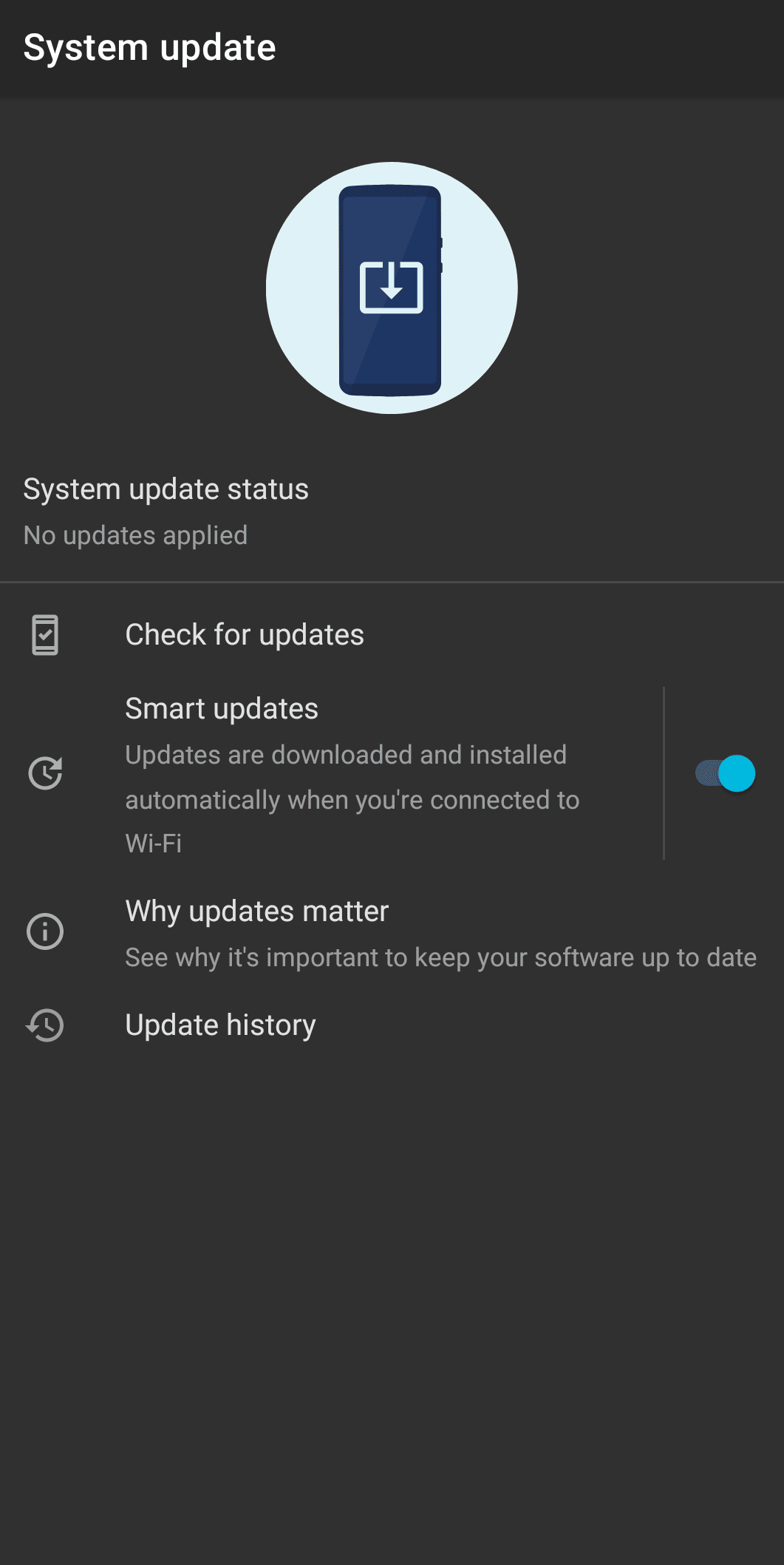
4. Si une mise à jour est disponible, un bouton Mettre à jour apparaîtra. Appuyez dessus.
5. Installez les mises à jour et votre appareil redémarrera .
Foire aux questions (FAQ)
Q1. Pourquoi la lecture automatique ne fonctionne-t-elle pas sur YouTube Music ?
Rép. La lecture automatique peut ne pas fonctionner sur YouTube en raison de données corrompues de l'application mobile YouTube. Un navigateur Web obsolète ou une mauvaise configuration de votre navigateur comme les paramètres DRM, etc. peuvent également causer ce problème.
Q2. Pourquoi YouTube s'arrête-t-il après quelques chansons ?
Rép. Trop de stockage dans le cache peut ralentir l'application, entraînant des pauses trop fréquentes des chansons. Vous pouvez vider le cache de YouTube en suivant les étapes mentionnées ci-dessus.
Q3. Pourquoi YouTube Music continue-t-il de s'arrêter ?
Rép. Commencez par arrêter complètement YouTube Music, puis relancez-le. La plupart du temps, la fermeture de l'application peut résoudre la plupart des problèmes. Si cela ne fonctionne pas, vous pouvez désinstaller l'application en suivant les étapes ci-dessus. Parfois, les fichiers peuvent être corrompus lors des mises à jour et une nouvelle installation est nécessaire.
Q4. Pourquoi ma musique s'arrête-t-elle soudainement ?
Rép. Si votre mode d'économie d'énergie est activé, votre application de musique YouTube peut s'arrêter de jouer ou même se fermer automatiquement pour économiser la batterie en raison des algorithmes d'économie de batterie. Si le problème survient pendant ou après la mise à jour de votre appareil vers la dernière version d'Android, il peut s'agir d'un problème système.
Recommandé:
- Comment annuler une commande Groupon
- Correction de l'erreur de chargement du contenu du chat Reddit
- Résoudre le problème de mise en mémoire tampon de YouTube TV sur le navigateur
- Correction de l'image YouTube dans l'image ne fonctionnant pas
Dans l'article, nous avons mentionné la plupart des correctifs de la musique YouTube qui ne lit pas l'erreur de chanson suivante que les utilisateurs peuvent rencontrer. Nous espérons que cela vous aidera à résoudre votre problème de lecture continue de YouTube Music et que vous pourrez désormais profiter d'un streaming musical ininterrompu et sans entrave. Vivez une expérience musicale joyeuse maintenant que vous n'avez plus besoin de changer ou de passer manuellement à la chanson suivante en continu. Si oui, faites-nous savoir laquelle des méthodes vous a le plus aidé et comment. De plus, si vous avez d'autres questions ou suggestions, vous pouvez les déposer dans la section des commentaires.
